Sysprep이 Windows 설치를 확인할 수 없습니다.
Sysprep 또는 시스템 준비 도구 는 Windows OS의 필수 도구이며 Windows OS 배포(Windows OS) 를 자동화하는 데 도움이 됩니다 . 그러나 때때로 특히 다음 명령을 실행할 때 " Sysprep이 Windows 설치의 유효성을 검사할 수 없습니다 "라는 오류가 발생할 수 있습니다.(Sysprep was not able to validate your Windows installation)
sysprep /generalize /oobe /shutdown
이 기사에서는 도움이 될 수 있는 수정 방법을 제안합니다.
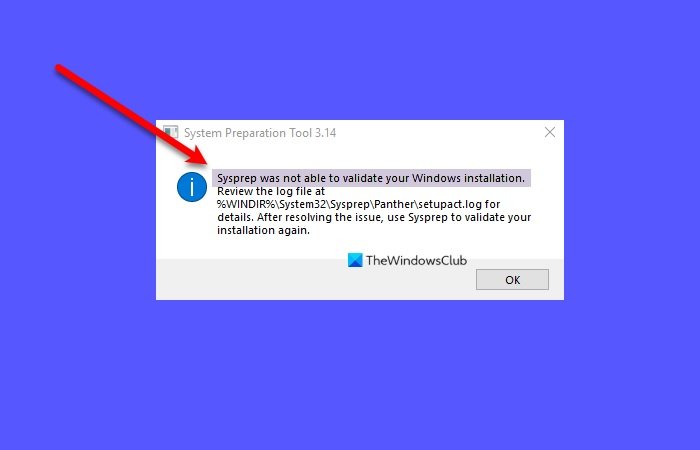
Sysprep 이 (Sysprep)Windows 설치 를 확인할 수 없습니다.
Windows 스토어 앱 설치, 기본 (Windows Store App)Windows 프로그램(Windows Program) 손실 , 이전 버전의 Windows 에서 업그레이드 등 이 오류를 일으키는 여러 가지 이유가 있을 수 있습니다 .
다음은 Sysprep 이 (Sysprep)Windows 설치 의 유효성을 검사할 수 없는 문제를 해결하기 위해 수행할 수 있는 작업 입니다.
- 로그 파일 확인
- BitLocker를 끄고 시도하십시오.
- 설치했을 수 있는 UWP(Remove UWP) 앱 제거
- 기본 Windows UWP 앱 다시 설치
- 레지스트리 수정
- Sysprep 은 업그레이드된 OS에서 실행되지 않습니다.
1] 로그 파일 확인
%windir%\system32\Sysprep\panther\setupact.log 에서 로그 파일을 확인합니다 .
메모장(Notepad) 을 사용하여 "setupact.log" 파일을 열고 오류를 찾을 수 있습니다. 아마도 문제 해결 방향으로 안내할 것입니다.
2] BitLocker를 끄고 시도하십시오
로그 파일을 확인한 후 파일에 두 가지 오류 중 하나가 있는 것으로 확인되면 BitLocker 를 비활성화해 보십시오 .
오류 SYSPRP BitLocker-Sysprep(Error SYSPRP BitLocker-Sysprep) : OS 볼륨에 대해 BitLocker 가 켜져 있습니다. (BitLocker)BitLocker(Turn BitLocker) 를 해제하여 Sysprep 을 실행 합니다. (0x80310039)
오류(Error) [0x0f0082] SYSPRP ActionPlatform ::LaunchModule: C:WindowsSystem32BdeSysprep.dll에서 ' ValidateBitLockerState '를 실행하는 동안 오류가 발생했습니다.(ValidateBitLockerState)
BitLocker를 끄 려면 시작 메뉴(Start Menu) 에서 관리자 권한으로 명령 프롬프트 (Command Prompt ) 를 시작 하고 다음 명령을 입력하고 Enter 키를 누릅니다.(Enter.)
manage-bde -status
Disable-Bitlocker –MountPoint ‘C:’
그러면 Bitlocker가 꺼집니다.
이제 Sysprep 을 다시 실행하고 문제가 해결되는지 확인하십시오.
3] 설치했을 수 있는 UWP(Remove UWP) 앱 제거
다음 오류가 표시되면 유니버설 Windows 플랫폼(Universal Windows Platform) 앱을 다운로드했거나 애플리케이션을 잘못 제거했음을 의미합니다. 따라서 해결 방법 3과 4의 단계를 따라 문제를 해결해야 합니다.
오류 SYSPRP 패키지 SomeAppName_1.2.3.500_x64__8we4y23f8b4ws(SYSPRP Package SomeAppName_1.2.3.500_x64__8we4y23f8b4ws) 가 사용자에 대해 설치되었지만 모든 사용자에 대해 프로비저닝되지 않았습니다. 이 패키지는 sysprep 이미지에서 제대로 작동하지 않습니다.
오류 SYSPRP(Error SYSPRP) 현재 사용자의 앱을 제거하지 못했습니다: 0x80073cf2.
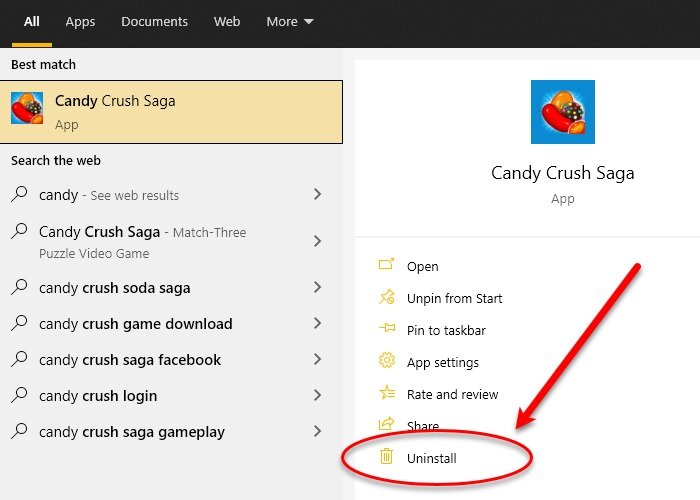
문제를 해결 하려면 모든 UWP 앱을 삭제해야 합니다 . 앱(bulk uninstall apps) 을 일괄 제거하는 방법에는 여러 가지가 있습니다 .
검색 상자에 애플리케이션 이름을 입력하고 제거(Uninstall) 를 클릭한 다음 화면의 지시에 따라 애플리케이션을 삭제할 수도 있습니다.
읽기(Read) : Sysprep이 프로비저닝된 Windows 스토어 앱 제거 또는 업데이트에 실패합니다 .
4] 기본 Windows UWP 앱 다시 설치(Reinstall)

컴퓨터 에 기본 Windows 앱이 없으면 이 오류가 발생할 수 있습니다. 따라서 이 문제를 해결하려면 모든 기본 Windows 프로그램을 복원해야 합니다.
그렇게 하려면 시작 메뉴(Start Menu) 에서 관리자로 Windows PowerShell 을 시작 하고 다음 명령을 입력하고 Enter 키를 누릅니다 .
Get-AppxPackage -AllUsers| Foreach {Add-AppxPackage -DisableDevelopmentMode -Register “$($_.InstallLocation)\AppXManifest.xml”}
시간이 좀 걸리므로 완료될 때까지 기다리세요.
마지막으로 컴퓨터를 다시 시작하고 문제가 지속되는지 확인합니다.
5] 레지스트리 수정
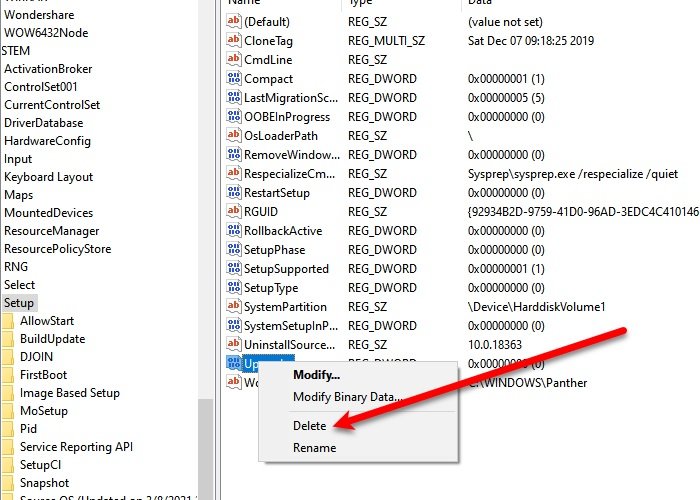
Windows 10 으로 업그레이드한 후 Sysprep 오류 가 발생하는 경우 레지스트리(Registry) 를 약간 수정 하면 문제를 해결할 수 있습니다.
그렇게 하려면 시작 메뉴 에서 (Start Menu)레지스트리 편집기 (Registry Editor ) 를 시작 하고 다음 위치로 이동하여 업그레이드 (Upgrade ) 키를 마우스 오른쪽 버튼으로 클릭하고 삭제 를 클릭 (Delete)합니다.(.)
Computer\HKEY_LOCAL_MACHINE\SYSTEM\Setup
이제 컴퓨터를 다시 시작하고 문제가 해결되었는지 확인하십시오.
6] Sysprep 은 업그레이드된 OS에서 실행되지 않습니다.
OS를 Windows 7(Windows 7) , 8, 8.1에서 Windows 10 으로 업그레이드한 경우 다음 오류가 발생합니다.
오류(Error) [0x0f0036] SYSPRP spopk.dll:: Sysprep 이 업그레이드된 OS에서 실행되지 않습니다. 사용자 지정(새로 설치) 설치 버전의 Windows 에서만 (Windows)Sysprep 을 실행할 수 있습니다 .
사용자 지정(새로 설치) 설치 버전의 Windows 에서만 (Windows)Sysprep 을 실행할 수 있습니다 .
이를 우회하려면 CleanupState 키 값을 7 로 변경하십시오 . 그렇게 하려면 시작 메뉴(Start Menu) 에서 레지스트리 편집기 (Registry Editor ) 를 시작 하고 다음 위치로 이동하십시오.
HKEY_LOCAL_MACHINE\SYSTEM\Setup\Status\SysprepStatus
CleanupState 를 두 번 클릭 하고 값을 7로 변경합니다.(7.)
마지막으로 컴퓨터를 다시 시작하고 문제가 해결되었는지 확인합니다.
관련 항목: (Related: )시스템을 sysprep하는 동안 치명적인 오류가 발생했습니다 .
Related posts
Windows 10 용 Windows Assessment and Deployment Kit (ADK)
Windows 11 Deployment 계획? 이 가이드는 당신이 시작하는 데 도움이됩니다
Windows 10 Feature Update Deployment을 원격으로 계획하는 방법
Microsoft Edge Deployment Guide Business 용
Deployment operation이 막혔습니다. Special 프로필 배포 허용되지 않습니다
Windows 10의 Windows.edb file은 무엇입니까?
Windows 10에서 Feature Updates의 Safeguards를 비활성화하는 방법
Windows 10 컴퓨터에서 기본값 Webcam를 변경하는 방법
Windows 10에서 하드 디스크 드라이브를 Hot Swap으로 바꾸는 방법
PLS file 란 무엇입니까? Windows 11/10에서 PLS file을 만드는 방법은 무엇입니까?
5 Best 무료 Podcast Apps Windows 10
Windows 11에서 Taskbar size을 변경하는 방법
Windows 11/10에서 Reaction Time을 측정하는 방법
PicsArt는 Custom Stickers & Exclusive Windows 10에서 3D Editing을 제공합니다
Fix Crypt32.dll Windows 11/10에서 오류가 없거나 누락되지 않았습니다
Windows 11에서 Taskbar에 앱을 고정하는 방법
Windows 10 동기화 설정이 작동하지 않습니다
Best Windows 10의 무료 ISO Mounter software
File Explorer에서 Details pane를 보여주는 방법 Windows 10에서
사용 방법 Charmap and Eudcedit Windows 10의 내장 도구
